منذ أسابيع قليلة، أصدرت شركة جوجل تحديث كبير لخدمة البريد الإلكتروني خاصتها (Gmail) والذي جاء بمجموعة مزايا هائلة مع دمج تقنيات الذكاء الإصطناعي لتوفير تجربة فريدة للمُستخدمين أثناء استعمالهم للخدمة. وقد سبق لنا إستعراض 4 من أهم تلك الخصائص التي يجب أن تعرفها في Gmail. ومع ذلك، كانت إحدى الميزات الجديدة التى لم نسلط عليها الضوء مسبقًا هي إمكانية الوصول إلى بريد جيميل دون إتصال بالإنترنت. حيث يتيح وضع Gmail Offline الجديد; أن يقوم المُستخدم بإستعمال Gmail من أجل قراءة الرسائل الإلكترونية وكتابتها بدون إتصال. وإليك فى السطور القادمة كيفية تفعيلهُ استخدامه.
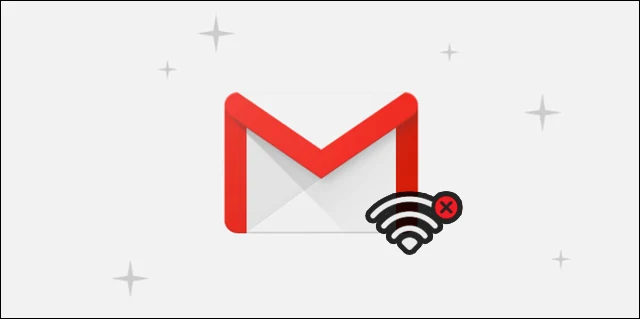
ربما تظن أن هذه الميزة ليست بجديدة، وهذا صحيح تمامًا. حيث في السابق - قبل وصول التحديث - كان يستطيع المُستخدم تحميل إضافة Gmail Offline على متصفح الإنترنت، وبعدها يستطيع الوصول إلى رسائل Gmail بدون إتصال. لكن الجديد فى الأمر أن المُستخدم لم يعد بحاجة إلى تحميل أي إضافات للمتصفح، فقط أن يقوم بتفعيل الوضع، وأن يستخدم أحدث إصدار من جوجل كروم، نظرًا لأنه لا يمُكنك استخدام وضع Gmail Offline على فايرفوكس أو أوبرا أو Edge.
ولتفعيل وضع Gmail Offline، كل ما عليك هو تسجيل الدخول إلى حساب Gmail الخاص بك من متصفح كروم، ثم تضغط على أيقونة "الترس" أعلى اليمين وحدد Settings، وفى صفحة الإعدادات انتقل إلى تبويبة Offline ثم ضع علامة صح بجانب خيار "Enable offline mail" لتظهر لك بعد ذلك مجموعة من الخيارات لإعداد الوضع. فمن خلال قسم Storage يمُكنك معرفة المساحة التخزينية المُستهلكة من قبل الرسائل البريدية المخزنة على الكمبيوتر.
المهم فى هذه الإعدادات هو تحديد أي الرسائل سيتم الاحتفاظ بها لعرضها بلا إتصال، على سبيل المثال، يمكنك الاحتفاظ بالرسائل التي تم استلامها منذ سبعة أو عشر أو ثلاثين يومًا بلا اتصال، فتقوم بتحديد ذلك من خلال قائمة "Store emails from the last". ثم يمُكنك وضع علامة صح بجانب "Download attachments" إذا ما أردت تحميل المرفقات مع الرسائل، أو إزالة علامة الصح إذا أردت تنزيل الرسائل فقط.
بعد ذلك، قم من خلال قسم Security بتحديد خيار Keep offline data on my computer أو خيار Remove offline data from my computer، على أن الخيار الأول يجعل الرسائل تظل محفوظة على الكمبيوتر حتى بعد عمل تسجيل خروج من الحساب، أما الثاني فالعكس، سيقوم بحذف الرسائل بمجرد تسجيل الخروج.
بمجرد أن تنتهي من ضبط إعدادات وضع Gmail Offline، أضغط على زر Save Changes بالأسفل لحفظ الإعدادات على ذلك. سيتم إعادة تحميل صفحة جيميل مباشرةً وستلاحظ ظهور أيقونة Sync بالأعلى تعني أنه يتم تحميل الرسائل على الكمبيوتر، وبعد أن تنتهي ستتحول الأيقونة إلى علامة صح - كما موضح فى الصورة المرفقة بالأعلى - والتى تعنى أن البريد الإلكتروني متاح للإستخدام بدون إتصال إنترنت.
فى أي وقت، عندما تكون على متن طائرة، أو في أي ظرف عمومًا يمنعك من الإتصال بالإنترنت. قم بالتوجه إلى موقع Gmail من متصفح كروم وستجد انه يفتح بدون أي مشاكل و يظهر لك إشعار You're offline. Some functionality may be unavaliable، حيث يمُكنك تصفح الرسائل المحفوظة منذ أسبوع أو 10 أيام أو شهر - حسبما حددت اثناء ضبط الاعدادات - ولكن بعض وظائف الخدمة قد لا تعمل إلا بعد توفر اتصال بالإنترنت.




